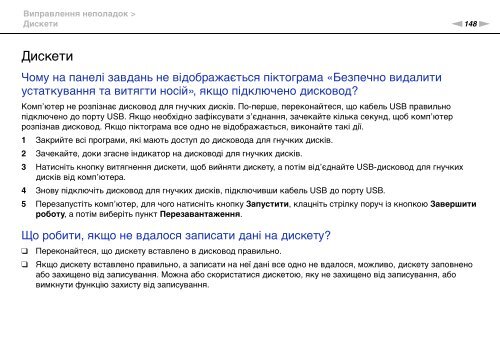Sony VPCJ11M1E - VPCJ11M1E Mode d'emploi Ukrainien
Sony VPCJ11M1E - VPCJ11M1E Mode d'emploi Ukrainien
Sony VPCJ11M1E - VPCJ11M1E Mode d'emploi Ukrainien
You also want an ePaper? Increase the reach of your titles
YUMPU automatically turns print PDFs into web optimized ePapers that Google loves.
Виправлення неполадок ><br />
Дискети<br />
n148<br />
N<br />
Дискети<br />
Чому на панелі завдань не відображається піктограма «Безпечно видалити<br />
устаткування та витягти носій», якщо підключено дисковод?<br />
Комп’ютер не розпізнає дисковод для гнучких дисків. По-перше, переконайтеся, що кабель USB правильно<br />
підключено до порту USB. Якщо необхідно зафіксувати з’єднання, зачекайте кілька секунд, щоб комп’ютер<br />
розпізнав дисковод. Якщо піктограма все одно не відображається, виконайте такі дії.<br />
1 Закрийте всі програми, які мають доступ до дисковода для гнучких дисків.<br />
2 Зачекайте, доки згасне індикатор на дисководі для гнучких дисків.<br />
3 Натисніть кнопку витягнення дискети, щоб вийняти дискету, а потім від’єднайте USB-дисковод для гнучких<br />
дисків від комп’ютера.<br />
4 Знову підключіть дисковод для гнучких дисків, підключивши кабель USB до порту USB.<br />
5 Перезапустіть комп’ютер, для чого натисніть кнопку Запустити, клацніть стрілку поруч із кнопкою Завершити<br />
роботу, а потім виберіть пункт Перезавантаження.<br />
Що робити, якщо не вдалося записати дані на дискету?<br />
❑<br />
❑<br />
Переконайтеся, що дискету вставлено в дисковод правильно.<br />
Якщо дискету вставлено правильно, а записати на неї дані все одно не вдалося, можливо, дискету заповнено<br />
або захищено від записування. Можна або скористатися дискетою, яку не захищено від записування, або<br />
вимкнути функцію захисту від записування.